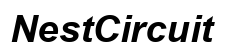Inleiding
Het verkrijgen van een nieuwe Acer Predator-monitor kan spannend zijn, maar sommige gebruikers kunnen de uitdaging hebben om de interfacetaal naar Engels te veranderen. Deze gids biedt gedetailleerde stappen om de standaardtaal van de monitor naar Engels te schakelen, zodat u uw nieuwe scherm volledig kunt benutten. Vermijd verwarring met onze eenvoudige instructies en probleemoplossingstips om uw ervaring soepel te maken.

De interface van de Acer Predator-monitor begrijpen
Voordat u in het proces van het veranderen van de taal duikt, is het cruciaal om de interface van de Acer Predator-monitor te begrijpen. De interface, bekend als het On-Screen Display (OSD) menu, stelt gebruikers in staat toegang te krijgen tot verschillende instellingen, waaronder helderheid, contrast en taalopties. Zich vertrouwd maken met het OSD-menu kan helpen om de instellingen gemakkelijker te navigeren.
Verschillende modellen kunnen kleine variaties in de menulayout hebben, maar de meeste Acer Predator-monitoren delen gemeenschappelijke kenmerken. Over het algemeen vindt u knoppen aan de onderkant of zijkant van de monitor, die worden gebruikt om het OSD-menu te openen en te navigeren. Deze basiskennis begrijpen zal het proces van het veranderen van de taal eenvoudig maken.
Voorbereiden op het wijzigen van de taal
Voordat u begint met het wijzigen van de taal, zorgt u ervoor dat de monitor correct is ingesteld en verbonden met uw computer. Het is essentieel om alles op zijn plaats te hebben om onderbrekingen tijdens het proces te voorkomen.
- Zorg ervoor dat uw monitor is ingeschakeld en correct werkt.
- Controleer alle kabelverbindingen van de monitor naar uw computer.
- Houd de gebruikershandleiding van uw monitor bij de hand, omdat deze mogelijk specifieke instructies voor uw model bevat.
Nu u bent voorbereid, kunt u beginnen met het proces van het wijzigen van de taal op uw Acer Predator-monitor.

Stapsgewijze handleiding om de taal te wijzigen
Het veranderen van de taal op uw Acer Predator-monitor omvat toegang krijgen tot het OSD-menu, navigeren naar de taalinstellingen en Engels selecteren. Volg deze gedetailleerde stappen:
Toegang tot het OSD-menu
- Zoek de bedieningsknoppen op uw monitor. Deze bevinden zich meestal aan de onderkant of de achterkant van de monitor.
- Druk op de ‘Menu’ knop om het OSD-menu te openen.
Navigeren naar taalinstellingen
- Gebruik de navigatieknoppen (meestal pijltoetsen) om door de menu-opties te bladeren.
- Zoek de optie ‘Instellingen’ of ‘Setup’ en selecteer deze.
- Binnen het ‘Instellingen’ menu, vindt u de optie ‘Taal’.
Engels selecteren en wijzigingen opslaan
- Zodra u zich in het ‘Taal’ menu bevindt, navigeer door de lijst met beschikbare talen.
- Selecteer ‘Engels’ door op de juiste navigatieknop te drukken.
- Sla uw wijzigingen op door het menu te verlaten of op de ‘OK’ knop te drukken.
Gefeliciteerd! U heeft de taal van uw Acer Predator-monitor succesvol gewijzigd in Engels. Als u problemen ondervindt, biedt de volgende sectie tips voor probleemoplossing.
Problemen oplossen bij veel voorkomende problemen
Gebruikers kunnen soms problemen ondervinden bij het wijzigen van de taal van de monitor. Hier zijn enkele veel voorkomende problemen en hun oplossingen:
- Optie ‘Taal’ niet beschikbaar: Zorg ervoor dat de firmware van uw monitor up-to-date is. Raadpleeg de gebruikershandleiding of de officiële website van Acer voor firmware-updates.
- Menu knoppen reageren niet: Start uw monitor opnieuw op en probeer het menu opnieuw te openen. Als het probleem aanhoudt, controleer dan of alle kabels goed zijn aangesloten.
- Instellingen worden niet opgeslagen: Zorg er na het selecteren van de taal voor dat u het OSD-menu correct opslaat en verlaat. Start uw monitor opnieuw op om te controleren of de wijzigingen zijn toegepast.
Als de problemen aanhouden, kan contact opnemen met Acer Support verdere assistentie bieden.

Aanvullende aanpassingen en instellingen
Na het wijzigen van de taal, wilt u misschien andere aanpassingsopties in het OSD-menu verkennen. Deze instellingen kunnen uw algehele kijkervaring verbeteren.
- Helderheid en contrast: Pas deze instellingen aan om te voldoen aan uw lichtomstandigheden en persoonlijke voorkeur.
- Weergavemodus: Kies tussen verschillende kleurmodi, zoals sRGB of Blue Light Filter, om oogvermoeidheid te verminderen.
- Gamenopties: Acer Predator monitoren worden vaak geleverd met gamingspecifieke instellingen zoals Overdrive en Aim Point. Verken deze opties voor een geoptimaliseerde game-ervaring.
Experimenteer met deze instellingen om de optimale setup voor uw gebruik te vinden.
Conclusie
Het wijzigen van de taal op uw Acer Predator-monitor is een eenvoudig proces als u de stappen volgt die in deze gids zijn beschreven. Het begrijpen van de interface van de monitor en het navigeren door het OSD-menu zijn belangrijke componenten om de gewenste instellingen te bereiken. Door deze instructies toe te passen en onze probleemoplossingstips te gebruiken, kunt u snel de interfacetaal naar Engels wijzigen en genieten van uw monitor ten volle.
Veelgestelde vragen
Wat als de taaloptie niet beschikbaar is?
Zorg ervoor dat de firmware van uw monitor is bijgewerkt. Raadpleeg uw gebruikershandleiding of bezoek de officiële website van Acer voor firmware-updates en ondersteuning.
Hoe reset ik mijn monitorinstellingen?
Om de instellingen van uw Acer Predator-monitor te resetten, opent u het OSD-menu, navigeert u naar de optie ‘Instellingen’ en selecteert u ‘Reset’ of ‘Fabrieksreset’ om de standaardinstellingen te herstellen.
Kan ik gemakkelijk terugschakelen naar een andere taal?
Ja, u kunt gemakkelijk terugschakelen naar een andere taal door dezelfde stappen te volgen die in deze gids worden beschreven. Open eenvoudig het OSD-menu, navigeer naar de taalinstellingen en selecteer uw voorkeurstaal.